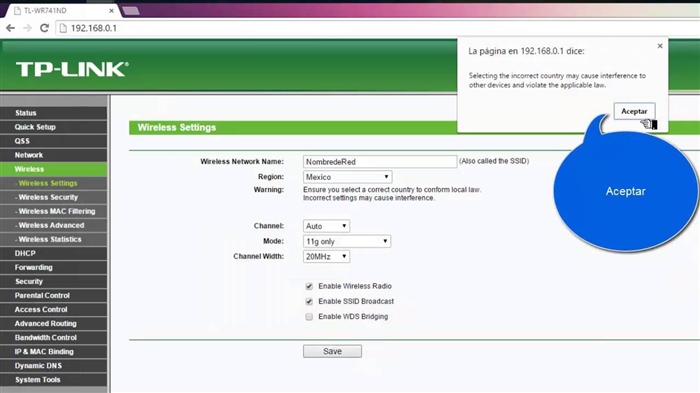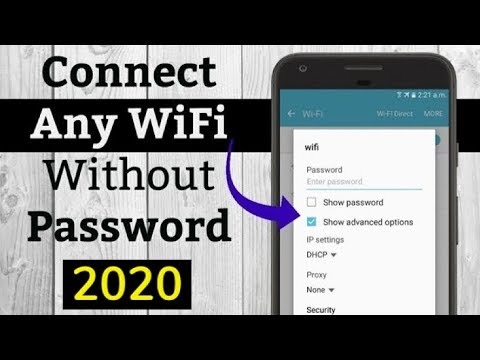Ahoj. Vaša pomoc je veľmi nevyhnutná. Strata prístupu na internet pomocou smerovača. Píše „Limited“ a žltý výkričník. Prezrel som si články, ktoré ste odpovedali na podobné otázky, urobil som všetko tak, ako bolo napísané, ale bezvýsledne.
Ako som pochopil problémy v samotnom smerovači, pretože som sa tiež nemohol pripojiť k sieti z telefónu. Predtým, ako som sa dostal do nastavení smerovača a chcel som zmeniť heslo a názov siete, všetko fungovalo dobre, s najväčšou pravdepodobnosťou som stlačil niečo zle a teraz nemôžem vrátiť všetko späť (stlačil som WPS / RESET 100 500 krát) AKO BYŤ?
Odpoveď
Ahoj. Je veľmi ťažké pochopiť, čo sa tam stalo, opísali ste problém všeobecne. Nič konkrétne.
Ak sa problém začal po zmene názvu a hesla siete Wi-Fi na zariadení TP-Link TL-WR840N, pravdepodobne bolo potrebné znova pripojiť vaše zariadenia k novej sieti Wi-Fi pomocou nového hesla. Je tiež možné, že ste zmenili nesprávne nastavenia. Mnohí namiesto nastavení siete Wi-Fi menia nastavenie WAN (parametre pripojenia k poskytovateľovi). Tu sú pokyny: ako zmeniť alebo nastaviť heslo Wi-Fi na TP-Link.
Ale ak je teraz stav „Obmedzený“ a žltý výkričník, ste pripojení k zariadeniu TP-Link TL-WR840N, prístup na internet jednoducho neexistuje. A to je pravdepodobne spôsobené tým, že ste obnovili nastavenia smerovača. Teraz je potrebné ju znova nakonfigurovať.
Preto odporúčam znova podľa pokynov resetovať nastavenia na TP-Link TL-WR840N. Potom sa pripojí k smerovaču z počítača. Môžete použiť sieťový kábel alebo Wi-Fi. Výrobné meno siete Wi-Fi a heslo (PIN) sú uvedené na štítku na spodnej strane zariadenia TL-WR840N.
Po pripojení musíte prejsť do nastavení smerovača. Prostredníctvom prehliadača na adrese 192.168.1.1, 192.168.0.1 alebo tplinkwifi.net (je to uvedené aj v spodnej časti smerovača).
Skontrolujte, či je internetový kábel pripojený k portu WAN smerovača.
Po tom, prvá vec v sekcii WAN, ktorú musíte SPRAVIŤ! nastavte parametre, ktoré vám dal váš poskytovateľ internetu. Vyberte typ pripojenia atď. Ak neviete, aké nastavenia je potrebné v ňom určiť, obráťte sa na podporu vášho poskytovateľa internetu.

Po pripojení TP-Link TL-WR840N k poskytovateľovi by mal na zariadeniach zmiznúť stav „Obmedzený“ a objaví sa prístup na internet. Sieť Wi-Fi môžete nastaviť v sekcii „Bezdrôtové pripojenie“. Tam zadajte názov siete (SSID). A v sekcii „Zabezpečenie bezdrôtovej siete“ nastavte heslo pre Wi-Fi.

Tu je ďalší podrobný návod, ako nakonfigurovať TP-LINK TL-WR840N.
Ak je to pre vás všetko veľmi ťažké, potom je najlepšie zavolať majstrov.
28.09.18
0
Na otázku Raminu